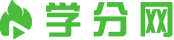人的记忆力会随着岁月的流逝而衰退,写作可以弥补记忆的不足,将曾经的人生经历和感悟记录下来,也便于保存一份美好的回忆。相信许多人会觉得范文很难写?这里我整理了一些优秀的范文,希望对大家有所帮助,下面我们就来了解一下吧。
办公软件使用技巧办公软件使用方法篇一
也许你已经在excel中完成过上百张财务报表,也许你已利用excel函数实现过上千次的复杂运算,也许你认为excel也不过如此,甚至了无新意。但我们平日里无数次重复的得心应手的使用方法只不过是excel全部技巧的百分之一。本专题从excel中的一些鲜为人知的技巧入手,领略一下关于excel的别样风情。
我们常常要将企业的名称输入到表格中,为了保持名称的一致性,利用“数据有效性”功能建了一个分类下拉列表填充项。
在sheet2中,将企业名称按类别(如“工业企业”、“商业企业”、“个体企业”等)分别输入不同列中,建立一个企业名称数据库。
3.切换到sheet1中,选中需要输入“企业类别”的列(如c列),执行“数据→有效性”命令,打开“数据有效性”对话框。在“设置”标签中,单击“允许”右侧的下拉按钮,选中“序列”选项,在下面的“来源”方框中,输入“工业企业”,“商业企业”,“个体企业”……序列(各元素之间用英文逗号隔开),确定退出。再选中需要输入企业名称的列(如d列),再打开“数据有效性”对话框,选中“序列”选项后,在“来源”方框中输入公式:=indirect(c1),确定退出。
4.选中c列任意单元格(如c4),单击右侧下拉按钮,选择相应的“企业类别”填入单元格中。然后选中该单元格对应的d列单元格(如d4),单击下拉按钮,即可从相应类别的企业名称列表中选择需要的企业名称填入该单元格中。提示:在以后打印报表时,如果不需要打印“企业类别”列,可以选中该列,右击鼠标,选“隐藏”选项,将该列隐藏起来即可。
在菜单栏上新建一个“常用文档”菜单,将常用的工作簿文档添加到其中,方便随时调用。
1.在工具栏空白处右击鼠标,选“自定义”选项,打开“自定义”对话框。在“命令”标签中,选中“类别”下的“新菜单”项,再将“命令”下面的“新菜单”拖到菜单栏。按“更改所选内容”按钮,在弹出菜单的“命名”框中输入一个名称(如“常用文档”)。
2.再在“类别”下面任选一项(如“插入”选项),在右边“命令”下面任选一项(如“超链接”选项),将它拖到新菜单(常用文档)中,并仿照上面的操作对它进行命名(如“工资表”等),建立第一个工作簿文档列表名称。重复上面的操作,多添加几个文档列表名称。
3.选中“常用文档”菜单中某个菜单项(如“工资表”等),右击鼠标,在弹出的快捷菜单中,选“分配超链接→打开”选项,打开“分配超链接”对话框。通过按“查找范围”右侧的下拉按钮,定位到相应的工作簿(如“”等)文件夹,并选中该工作簿文档。重复上面的操作,将菜单项和与它对应的.工作簿文档超链接起来。
4.以后需要打开“常用文档”菜单中的某个工作簿文档时,只要展开“常用文档”菜单,单击其中的相应选项即可。提示:尽管我们将“超链接”选项拖到了“常用文档”菜单中,但并不影响“插入”菜单中“超链接”菜单项和“常用”工具栏上的“插入超链接”按钮的功能。
在工资表中,如果想让大于等于2000元的工资总额以“红色”显示,大于等于1500元的工资总额以“蓝色”显示,低于1000元的工资总额以“棕色”显示,其它以“黑色”显示,我们可以这样设置。
1.打开“工资表”工作簿,选中“工资总额”所在列,执行“格式→条件格式”命令,打开“条件格式”对话框。单击第二个方框右侧的下拉按钮,选中“大于或等于”选项,在后面的方框中输入数值“2000”。单击“格式”按钮,打开“单元格格式”对话框,将“字体”的“颜色”设置为“红色”。
2.按“添加”按钮,并仿照上面的操作设置好其它条件(大于等于1500,字体设置为“蓝色”;小于1000,字体设置为“棕色”)。
3.设置完成后,按下“确定”按钮。看看工资表吧,工资总额的数据是不是按你的要求以不同颜色显示出来了。
1.执行“工具→宏→录制新宏”命令,打开“录制新宏”对话框,输入宏名?如“fuhao1” 并将宏保存在“个人宏工作簿”中,然后“确定”开始录制。选中“录制宏”工具栏上的“相对引用”按钮,然后将需要的特殊符号输入到某个单元格中,再单击“录制宏”工具栏上的“停止”按钮,完成宏的录制。仿照上面的操作,一一录制好其它特殊符号的输入“宏”。
2.打开“自定义”对话框,在“工具栏”标签中,单击“新建”按钮,弹出“新建工具栏”对话框,输入名称——“专业符号”,确定后,即在工作区中出现一个工具条。切换到“命令”标签中,选中“类别”下面的“宏”,将“命令”下面的“自定义按钮”项拖到“专业符号”栏上(有多少个特殊符号就拖多少个按钮)。
3.选中其中一个“自定义按钮”,仿照第2个秘技的第1点对它们进行命名。
4.右击某个命名后的按钮,在随后弹出的快捷菜单中,选“指定宏”选项,打开“指定宏”对话框,选中相应的宏(如fuhao1等),确定退出。重复此步操作,将按钮与相应的宏链接起来。
5.关闭“自定义”对话框,以后可以像使用普通工具栏一样,使用“专业符号”工具栏,向单元格中快速输入专业符号了。
有的工作表,经常需要打印其中不同的区域,用“视面管理器”吧。
1.打开需要打印的工作表,用鼠标在不需要打印的行(或列)标上拖拉,选中它们再右击鼠标,在随后出现的快捷菜单中,选“隐藏”选项,将不需要打印的行(或列)隐藏起来。
2.执行“视图→视面管理器”命令,打开“视面管理器”对话框,单击“添加”按钮,弹出“添加视面”对话框,输入一个名称(如“上报表”)后,单击“确定”按钮。
3.将隐藏的行(或列)显示出来,并重复上述操作,“添加”好其它的打印视面。
4.以后需要打印某种表格时,打开“视面管理器”,选中需要打印的表格名称,单击“显示”按钮,工作表即刻按事先设定好的界面显示出来,简单设置、排版一下,按下工具栏上的“打印”按钮,一切就ok了。
如果你要将员工按其所在的部门进行排序,这些部门名称既的有关信息不是按拼音顺序,也不是按笔画顺序,怎么办?可采用自定义序列来排序。
1.执行“格式→选项”命令,打开“选项”对话框,进入“自定义序列”标签中,在“输入序列”下面的方框中输入部门排序的序列(如“机关,车队,一车间,二车间,三车间”等),单击“添加”和“确定”按钮退出。
2.选中“部门”列中任意一个单元格,执行“数据→排序”命令,打开“排序”对话框,单击“选项”按钮,弹出“排序选项”对话框,按其中的下拉按钮,选中刚才自定义的序列,按两次“确定”按钮返回,所有数据就按要求进行了排序。
2.
office办公软件使用技巧
4.
office办公软件的使用技巧
5.
办公软件word文档使用技巧
6.
office办公软件使用技巧大全
8.
office办公软件有哪些使用技巧
办公软件使用技巧办公软件使用方法篇二
office办公软件的使用技巧有哪些?下面小编为大家介绍!
在用word2000/xp打印一份文件时,忽然头儿有要事吩咐,要暂时离开一下,关闭文件吧,既费事又没必要,但又不想辛辛苦苦写的文件被别人破坏了。怎么办呢?执行“工具”菜单中的“保护文档”命令,在弹出的窗口中选择“保护窗体”,然后设上密码。怎么样,光标跑到了文件头,任你怎么移动鼠标、敲击键盘就是无法编辑了,不错吧。等回来时,执行“工具”菜单中的“解除文档保护”命令,一切又正常了。
相信大家都有这样的经历:在使用excel、word编辑长文档时,有时需要将文章开始的多处内容复制到文章末尾。但通过拖动滚动条来回移动非常麻烦,还会出错。其实只要将鼠标移动到滚动条上面的适当位置,发现鼠标指针变成双箭头,此时按住鼠标左键向下拖动,文档编辑区会被一分为二。你只需在上面编辑区找到文章开头的内容,在下面编辑区找到需要粘贴的位置,这样你就可以复制内容了,而不必来回切换。这种方法特别适合复制相距很远且处数较多的内容。
在我们使用excel时,常常会遇到十分孤僻的字,但加上拼音注释就能使人看得更明白。具体的方法是:选中想要加入拼音注释的表格,打开excel的菜单栏中的“格式”菜单,选中“拼音信息/设置”项,在弹出的对话框中的“设置”和“字体”选项中,分别选择拼音的对齐方式和字体,最后选择“拼音信息”子菜单中的“编缉”,即可以在单元格中输入拼音了。要查看拼音,可通过“拼音信息”子菜单中的“显示和隐藏”项显示注释的拼音。
当我们在word文件中键入网址或信箱的时候,word会自动为我们转换为超级链接,如果不小心在网址上按一下,就会启动ie进入超级链接。但如果我们不需要这样的功能,就会觉得有些碍手碍脚了。如何取消这种功能呢?在word中单击“工具→自动更正选项”,单击“键入时自动套用格式”选项,将“internet及网络路径替换为超级链接”项目前的小钩取消。再单击“自动套用格式”选项,将“internet及网络路径替换为超级链接”项目前的小钩取消。再单击“确定”。这样,以后再输入网址后,就不会转变为超级链接了。
word启动后,默认打开的文件夹总是“我的文档”。通过设置,我们可以自定义word启动后的默认文件夹,步骤如下:(1)单击“工具”菜单中“选项”命令,程序将会弹出“选项”的对话框;(2)在对话框中,选择“文件位置”标签,同时选择“文档”;(3)单击“更改”按钮,打开“更改位置”对话框,在“查找范围”下拉框中,选择你希望设置为默认文件夹的文件夹并单击“确定”按钮;(4)最后单击“确定”按钮,此后word的默认文件夹就是用户自己设定的文件夹。
作为语文老师,在用word编制练习时,常常需要输入汉字的偏旁部首。执行“插入→符号”命令,打开“符号”对话框,在“符号”标签下,将字体选定为“标准字体”,“子集”选定为“cjk统一汉字”,你就会发现下面的汉字是按偏旁部首排列的。每一类汉字都是以该类汉字的偏旁部首开始的,选中你需要的(如扌、攵、氵等)偏旁部首,按“插入”按钮就行了。
1.进入wpsoffice2000,选择“文件→页面设置”,将“纸张规格”设置为16开或b5,并根据需要设置好纸张边距,回车确定。
2.字体字号可根据自己的写作习惯定义一下,比如“宋体、四号”。
3.选择“文件→存为模板”,在左面模板类型中选择“通用”型,在右面“模板名”中输入模板名称,单击“确定”。然后退出wpsoffice。
4.再次进入wpsoffice,选择“文件→新建”,单击“通用”模板,单击你刚才输入的模板名称,单击对话框右下角的“设为默认模板”,单击“确定”,大功告成。这样,当你每次进入wpsoffice后,纸张就变为16开或b5、字体字号也变为你所需要的了。
先打开带表格的word文件,接着选中整个表格,先将光标放在表格的任一单元,在整个表格的左上角会出现一个带框的.十字模样的标志。把光标移到上面再单击,整个表格的字会变黑表示全部选中,单击右键,在出现的菜单中选择“复制”;然后打开excel,再单击右键,在出现的菜单中选择“选择性粘贴”,在出现的对话框中有6项菜单可选,选择“文本”并确定就行了。
有时候收到朋友寄来的一篇图文并茂的word文档,想把文档里的所有图片全部保存到自己的电脑里,可以按照下面的方法来做:打开该文档,选择“文件”菜单下的“另存为web页”,指定一个新的文件名,按下“保存”按钮,你会发现在保存的目录下,多了一个和web文件名一样的文件夹。打开该文件夹,你会惊喜地发现,word文档中的所有图片,都在这个目录里保存着。
在使用金山表格2002时,因工作需要,笔者常常需要在输入的数字(如“2310”等)后面添加单位如“平方米”等。其实只要稍加设置一下,就可以让系统自动添加:选中相应的单元格(区域),打开“单元格格式”对话框,在“格式”标签中,选中“格式类别”下面的“数值扩展”选项,再在下面“格式编码”的方框中输入“#"平方米"”,先后按“添加”和“确定”按钮退出。以后在上述单元格中输入数字,按下“enter”键后,即可将数字后面自动加上所设置的单位。
在实际使用powerpoint演示文稿的过程中,往往需要与其他程序窗口的数据配合使用以增强演示效果。而用powerpoint演示文稿时,一般会处于全屏放映模式,在这种模式下,必须使用alt+tab组合键或alt+esc键与其他窗口切换。其实我们可以这样操作:按住alt键不放,依次按下“d”、“v”键而激活播放操作,这时启动的幻灯片放映模式是一个带标题栏和菜单栏的形式,这样就可以将此时的幻灯片播放模式像一个普通窗口一样操作,如最小化和自定义大小。
3.
office办公软件使用技巧大全
4.
office办公软件有哪些使用技巧
7.
office办公软件的使用技巧
8.
office办公软件知识
办公软件使用技巧办公软件使用方法篇三
microsoft office就是我们最常用的软件,下面是小编为大家搜索整理了关于office办公软件的使用技巧,欢迎参考阅读,希望对大家有所帮助!想了解更多相关信息请持续关注我们应届毕业生培训网!
在word文档插入声音文件,一般采用“插入”菜单下“图片”选项中的“剪贴画”,从“剪贴库”中选取插入。但是,这种方法插入的声音文件只限于wav和midi文件。要插入mp3格式的声音文件,可打开word文档,把光标移到你要插入声音文件的位置,选择“插入”菜单下的“对象”选项,在打开的“对象”对话框中,选择“由文件创建”活页卡片,点击“浏览”按钮,从打开的“浏览”对话框中找到准备插入的mp3文件,并确定。当“浏览”对话框自动关闭后,点击“由文件创建”活页卡片中的“确定”按钮,稍等一会儿,插入点就会出现mp3文件的图标,双击它即可播放。但必须说明,在此操作之前必须在windows 中使mp3文件与你的mp3播放器建立关联。
用户可自定义默认工作簿,以便每次启动excel时,均可自动打开此工作簿。方法是:自定义一个新工作簿,然后将它保存在xlstart文件夹下。在c:\documents and settings\用户名\application data\microsoft\excel或c:\programfiles\microsoft office\office10下就可以找到xlstart文件夹。具体路径还要视你的系统安装盘符而定。
在“智能abc输入法”状态下,按住shift键,再按下“i”键(不含引号),松开shift键,然后输入任一数字键,就得到相对应的大写数字了。另外,财会人员常用的单位词,如“个、拾、佰、仟、万”等,同样可以借助于i键加上单位词相对应的汉语拼音第一个字母方便地得到(具体可查看“智能abc输入法”的“帮助”菜单)。
在输入中文过程中,经常会遇到一些英文单词或句子,此时许多人会将中文输入法切换为英文输入法来输入英文。这样一来,标点符号也成英文的了,输入标点符号时,还要再将输入法转为中文,十分麻烦。有没有简便的方法呢?当然有。office2000为用户提供了12组输入中文标点符号的快捷键(详见附表),不管在任何输入法状态下(当然包括英文),只需按下快捷键,即可输入中文标点符号,省去了来回切换的麻烦。需要请大家注意的是:“,:;?!”等标点符号的中英文方式看似一样,其实是有区别的。
我们在使用word2000进行文档处理时,经常使用工具栏中的“字数统计”功能来了解当前文档的字数、字符数、行数等信息,非常方便。可是很多时候我们需要了解文档的更加详细的信息,这时可以通过在工具栏上添加“属性”的方法,来快速查看文档的详细信息。
1)单击“工具”菜单,从其下拉菜单中选择“自定义”命令,打开自定义设置窗口。
2)在自定义设置窗口中,选择“命令”项。在其下面的“类别”中选择“控件工具箱”,然后在右边的“命令”中选择“属性”项。
3)双击“属性”项并将它拖动到工具栏上。这样在word的工具栏上,就出现了“属性”项。
当我们在word中需要查看某个文档的详细信息时,只要单击工具栏上的“属性”项,那么文档的创建时间、修改时间、文档大小、创建人等详细信息就会出现了,也可以根据自己的需要,添加、修改文档的主题、作者、备注等信息。
首先,在工具栏右击,在弹出的菜单中单击“自定义(c)”命令。再单击“命令(c)”选项,然后在“类别(g)”列表框中拖动滚动条,找到“内置菜单”单击。这时我们就可以在右边“命令(d)”列表框中看到我们熟悉的“文件(f)”“编辑(e)”等菜单了。既然找到了,就动手一个个地把它们拖回去吧!当然,这些菜单既然能被拖到菜单栏中去,当然也能把它拖回对话框。
1)在“文件”菜单中,单击“页面设置”命令。
2)单击“工作表”选项,然后选择“打印”框下的“单色打印”项。如果使用的是彩色打印机,选择该选项可减少打印所需时间。
3)单击“确定”按钮。
现在,你的excel工作表在屏幕上看起来仍是赏心悦目,打印出的黑白稿也能称心如意,感觉不错吧!
文稿中使用绘图笔
利用powerpoint进行文稿演示时,当演示者需要对某部分内容进行讲解标注时,可单击鼠标右键,在弹出的快捷菜单中选择“指针选项”中的“绘图笔”,鼠标将变成小笔形状,拖动鼠标即可在演示文稿中书写或绘画。通过“指针选项”中的“绘图笔颜色”改变笔的颜色。利用“绘图笔”书写的内容会在再次演示时自动擦除。
1)在“工具”菜单中,单击“自定义”命令。
2)选择“命令”选项,在“类别”框中,单击“表格”;在“命令”框中,找到并单击“自动求和”,然后用左键将它拖放到常用工具栏中的适当位置。
3)关闭“自定义”对话框。
现在,把插入点置于存放和数的单元格之中,单击常用工具栏中的“自动求和”按钮,则word将计算并显示插入点所在的上方单元格中或左方单元格中数值的总和。当上方和左方都有数据时,上方求和优先。
安装完wps office 2002后,在开始菜单中的“wps office 2002”项中,有一个“配置工具”的快捷方式,可能大家并没有太注意它,其实它还挺有用的。点击它后弹出配置工具的对话框,里面有三个按钮:第一个是“设置文件关联”,它用于设置是否默认使用wps office来打开word、excel、powerpoint文件,是否设置金山邮件为默认邮件系统;第二个是“恢复系统默认设置”,它用于取消wps office打开microsoft office文件的关联,恢复成原来的关联;第三个是“修复wps office”,用于修复软件或其他一些不正常的情况。
1.
office办公软件使用技巧
2.
office办公软件使用的技巧
4.
office办公软件使用技巧大全
6.
office办公软件使用的技巧大全
7.
office办公软件的使用小技巧
8.
office办公软件使用的小技巧
办公软件使用技巧办公软件使用方法篇四
办公软件word文档你知道多少使用技巧呢?为帮助大家在日常工作中更有效率,小编为大家分享word文档使用技巧70个,赶紧来学习吧!
答:页眉设置中,选择奇偶页不同/与前不同等选项
答:插入节分隔符,与前节设置相同去掉,再设置奇偶页不同
问:怎样使word文档只有第一页没有页眉,页脚?
答:页面设置-页眉和页脚,选首页不同,然后选中首页页眉中的小箭头,格式-边框和底纹,选择无,这个只要在“视图”——“页眉页脚”,其中的页面设置里,不要整个文档,就可以看到一个“同前”的标志,不选,前后的设置情况就不同了。
问:如何从第三页起设置页眉?
●菜单—文件—页面设置—版式—首页不同,确定;
●将光标放到第一页末,菜单—文件—页面设置—版式—首页不同—应用于插入点之后,确定。
第2步与第三步差别在于第2步应用于整篇文档,第3步应用于插入点之后。这样,做两次首页不同以后,页码从第三页开始从1编号,完成。
问:word页眉自动出现一根直线,请问怎么处理?
答:按以下步骤操作去做:
●选中页眉的文字,包括最后面的箭头
●格式-边框和底纹
●选线性为双线的
●在预览里,点击左下小方块,预览的图形会出现双线
●确定
答:步骤如下:
1、切换到普通视图,菜单中“视图”——“脚注”,这时最下方出现了尾注的编辑栏。
2、在尾注的下拉菜单中选择“尾注分隔符”,这时那条短横线出现了,选中它,删除。
3、再在下拉菜单中选择“尾注延续分隔符”,这是那条长横线出现了,选中它,删除。
4、切换回到页面视图
尾注和脚注应该都是一样的
答:在工具—语言—断字—自动断字,勾上,word还是很强大的
问:如何将word文档里的繁体字改为简化字?
答:工具—语言—中文简繁转换
press "alt",打开绘图,其中有个调整坐标线,单击,将其中水平间距与垂直间距都调到最小值即可。
打开绘图,然后在左下脚的绘图网格里设置,把水平和垂直间距设置得最小。
答:可以如下操作:
●按住ctl键还是shift,你have a try
●double click the line, try it :)
●press "alt"
问:怎么把word文档里已经有的分页符去掉?
答:先在工具—— 选项—— 视图—— 格式标记,选中全部,然后就能够看到分页符,delete就ok了。
问:word中下标的大小可以改的吗?
答:格式—字体
问:word里怎么自动生成目录啊?
答:可以自动生成的,插入索引目录。
问:做目录的时候有什么办法时右边的页码对齐?比如:
1.1 标题…………………………1
1.2 标题…………………………2
答:画表格,然后把页码都放到一个格子里靠右或居中,然后让表格的线条消隐就可以了,打印出来就很整齐。
答:格式-更改大小写-小写
答:把word文档全选,然后复制,然后关掉word,电脑提示你粘贴板上有东西,要不要用于别的程序,选是,然后,再重新打开word,然后粘贴,然后,保存。
答:1)比较好的方法是:先把表格单独存为一word文件,然后插入--对象,选由文件创建,然后选中上面的word文件,确定;2)还可以先把表格copy到excel中,然后copy到ppt中,这个也是比较好的办法;3)可以先做成文本框,再粘贴过去;4)复制粘贴,但是在ppt中不能粘在文本框里面;5)拷屏,做成图片,再弄到ppt里面。
问:有没有办法将ppt的文字拷入word里面?
答:另存就可以了。格式另存即可
问:word中图片的分栏如何处理?假如有:
1
2
图
3
4
这样的结构,我想实现:
1 3
图(要横跨两栏)
2 4
但是,试了半天总是:
1 2
图
3 4
怎么办呀?help!
答:是因为自动对齐的功能,格式——段落——对齐方式可以选。还有允许断字的功能如果check上,就不会出现你说的情况了。
答:插入——脚注和尾注
问:文字双栏,而有一张图片特别大,想通栏显示,应该怎么操作?
答:可以选择的内容,按双栏排。选择其他内容,按单栏排。
问:word里面如何不显示回车换行符?
问:在word里的框框里怎么打勾?
问:还是不行,这样拷过去的框框字体是windings的,而原来的是宋体的,两者有很大的区别。
问:word中怎么在一个英文字母上打对号?
答:透明方式插入图片对象,内容是一个√
答:acrobat6 可以直接把多个文档打印成一个pdf文档。可以提交pdf格式的论文,先一个一个word文档转换为pdf格式的,然后在pdf文档菜单的`文件菜单中,选上作为pdf格式打开,追加上就可。
问:word里面要写方程式怎么办啊?
按右键把它拖出来--插入--命令--自定义--工具
应该是倒过来
问:word的公式编辑器怎么安装?
答:段落行距设为固定值即可。这样会有一个问题,比如设置为18磅,有些公式符号(特别是有下标的)不能全部显示打印稿可以显示。怎么解决这个问题?这个如何解决还需要考虑。
问:我的文档就是公式多,应该怎么办?
●选中所有内容,ctrl+c
●把word所有文档关闭,
●最关键:出现一条信息,务必选择“是”
●重新打开word编辑器,
●ctrl+v,粘贴
●ctrl+s,存盘
问:word里边怎么样显示行号?
答:在页面设置那里,板式选项,最下面有个行号选项
问:word里面怎么插入半个空格?
答:先在word的工具栏上,点中双箭头那个纽,就可以看到原先看不到的空格,然后再编辑一下这个空格的大小,比如小五或小四什么的。
答:是不是设置了自动替换啊,符号里的自动替换看看吧!
问:怎么在word里面打r^2?
答:试试在局部分栏,每个分栏中一个表格。
问:为什么换机器打开word文档排版变了?在一台机器上排好板的word文档换在另一台机器打开就变了?页码都不对了,怪哉。
答:是默认的页面设置不一样吧,或者版本不同
答:转换成图文框可能更容易排版一点,或者加个文本框
问:怎么给word文档加密?
答:改变图片的属性,就可以了。
问:如何把在word里面图形工具画的图转化为jpg?
答:另存为html格式,然后在html文件对应的文件夹里找
答:emf,eps等矢量图最清晰,不会因为缩放损失分辨率,而jpeg,bmp等点阵图就不行了。
问:在word中如何让图片的左、上、下边都是文本?
问:jpg文件插入word文件以后怎么让文件变小?jpg格式图片插到word文件以后文件变的巨大,有什么方法可以让它小一点?最好能一张软盘放的下。
答:两个方法:
●word有强大的压缩功能,把文档另存为比如:,看看是不是小了很多。
答:插入文本框,将版式设成“悬浮”
在word的绘图工具里面有个自选图形,找到你要的括号,直接在页面上画就可以了。可以移动,大小也可以改。然后把他挪到文字边上,即可。一个小窍门就是用ctrl+箭头可以进行微调。
如果你觉得经常需要对这些文字编辑,怕图形错位的话,可以将需要的文字打在一个文本框里,记得将文本框设置成透明无色的(这样就看不见文本框了),然后将文本框和你的括号(或其他符号)组合成一个图形,就万无一失了。
问:如果word突然定在那里了怎么办?
答:重新打开会回复,或者在word自身的templates里面找到近期文件,重写的不用太多。
问:如何解决word说磁盘已满不让保存的问题?
答:有时候,当要保存一个文件时,word会弹出一个对话框说是磁盘空间已满,无法保存文件,可实际上磁盘上空间还很大。这是非常令人恼火的一件事情。这一信息最常见的原因是temp文件夹已经达到了一个文件夹中可以包含的最多文件数的上限。这时的解决方法很简单:在【资源管理器】中右击安装有windows系统的磁盘,在出现的快捷菜单中单击【属性】,将出现【属性】对话框,从【常规】选项卡中选择【磁盘清理】按钮,此时将出现【磁盘清理】对话框。执行磁盘清理完毕以后,windows会弹出一个新的对话框。
(l)按ctrl+a选定整个文档。
(2)按ctrl+c将整个文档复制到内存中。
办公软件使用技巧办公软件使用方法篇五
平时大家肯定经常用到word软件来敲打报表,日常会议等一些相关记录,那么word文档使用有什么技巧呢?小编在这里给大家推荐一下不错又方便的小技巧哦。
答:在插入分隔符里,选插入分节符,可以选连续的那个,然后下一页改页眉前,按一下“同前”钮,再做的改动就不影响前面的了。简言之,分节符使得它们独立了。这个工具栏上的“同前”按钮就显示在工具栏上,不过是图标的形式,把光标移到上面就显示出”同前“两个字来了。
答:页眉设置中,选择奇偶页不同/与前不同等选项
答:插入节分隔符,与前节设置相同去掉,再设置奇偶页不同
问:怎样使word文档只有第一页没有页眉,页脚?
答:页面设置-页眉和页脚,选首页不同,然后选中首页页眉中的小箭头,格式-边框和底纹,选择无,这个只要在“视图”——“页眉页脚”,其中的页面设置里,不要整个文档,就可以看到一个“同前”的标志,不选,前后的设置情况就不同了。
问:如何从第三页起设置页眉?
●菜单—文件—页面设置—版式—首页不同,确定;
●将光标放到第一页末,菜单—文件—页面设置—版式—首页不同—应用于插入点之后,确定。
第2步与第三步差别在于第2步应用于整篇文档,第3步应用于插入点之后。这样,做两次首页不同以后,页码从第三页开始从1编号,完成。
问:word页眉自动出现一根直线,请问怎么处理?
答:按以下步骤操作去做:
●选中页眉的文字,包括最后面的箭头
●格式-边框和底纹
●选线性为双线的
●在预览里,点击左下小方块,预览的图形会出现双线
●确定
答:步骤如下:
1、切换到普通视图,菜单中“视图”——“脚注”,这时最下方出现了尾注的编辑栏。
2、在尾注的下拉菜单中选择“尾注分隔符”,这时那条短横线出现了,选中它,删除。
3、再在下拉菜单中选择“尾注延续分隔符”,这是那条长横线出现了,选中它,删除。
4、切换回到页面视图
尾注和脚注应该都是一样的
答:在工具—语言—断字—自动断字,勾上,word还是很强大的
问:如何将word文档里的繁体字改为简化字?
答:工具—语言—中文简繁转换
press "alt",打开绘图,其中有个调整坐标线,单击,将其中水平间距与垂直间距都调到最小值即可。
打开绘图,然后在左下脚的绘图网格里设置,把水平和垂直间距设置得最小。
答:可以如下操作:
●按住ctl键还是shift,你have a try
●double click the line, try it :)
●press "alt"
问:怎么把word文档里已经有的分页符去掉?
答:先在工具—— 选项—— 视图—— 格式标记,选中全部,然后就能够看到分页符,delete就ok了。
问:word中下标的大小可以改的吗?
答:格式—字体
问:word里怎么自动生成目录啊?
答:可以自动生成的,插入索引目录。
问:做目录的时候有什么办法使右边的页码对齐?比如:
1.1 标题…………………………1
1.2 标题…………………………2
答:画表格,然后把页码都放到一个格子里靠右或居中,然后让表格的线条消隐就可以了,打印出来就很整齐。
答:格式-更改大小写-小写
答:把word文档全选,然后复制,然后关掉word,电脑提示你粘贴板上有东西,要不要用于别的程序,选是,然后,再重新打开word,然后粘贴,然后,保存。
答:
3)可以先做成文本框,再粘贴过去;
4)复制粘贴,但是在ppt中不能粘在文本框里面;
5)拷屏,做成图片,再弄到ppt里面。
问:有没有办法将ppt的文字拷入word里面?
答:另存就可以了。格式另存即可
问:word中图片的分栏如何处理?假如有:
1
2
图
3
4
这样的结构,我想实现:
1 3
图(要横跨两栏)
2 4
但是,试了半天总是:
1 2
图
3 4
怎么办呀?help!
答:是因为自动对齐的功能,格式——段落——对齐方式可以选。还有允许断字的功能如果check上,就不会出现你说的情况了。
答:插入——脚注和尾注
问:文字双栏,而有一张图片特别大,想通栏显示,应该怎么操作?
答:可以选择的内容,按双栏排。选择其他内容,按单栏排。
问:word里面如何不显示回车换行符?
问:在word里的框框里怎么打勾?
问:还是不行,这样拷过去的框框字体是windings的,而原来的是宋体的,两者有很大的区别。
问:word中怎么在一个英文字母上打对号?
答:透明方式插入图片对象,内容是一个√
答:acrobat6 可以直接把多个文档打印成一个pdf文档。可以提交pdf格式的论文,先一个一个word文档转换为pdf格式的,然后在pdf文档菜单的文件菜单中,选上作为pdf格式打开,追加上就可。
问:word里面要写方程式怎么办啊?
按右键把它拖出来--插入--命令--自定义--工具
应该是倒过来
问:word的公式编辑器怎么安装?
答:段落行距设为固定值即可。这样会有一个问题,比如设置为18磅,有些公式符号(特别是有下标的)不能全部显示打印稿可以显示。怎么解决这个问题?这个如何解决还需要考虑。小编看到这表示也是醉了。
问:我的文档就是公式多,应该怎么办?
●选中所有内容,ctrl+c
●把word所有文档关闭,
●最关键:出现一条信息,务必选择“是”
●重新打开word编辑器,
●ctrl+v,粘贴
●ctrl+s,存盘
问:word里边怎么样显示行号?
答:在页面设置那里,板式选项,最下面有个行号选项
问:word里面怎么插入半个空格?
答:先在word的工具栏上,点中双箭头那个纽,就可以看到原先看不到的空格,然后再编辑一下这个空格的大小,比如小五或小四什么的。
答:是不是设置了自动替换啊,符号里的自动替换看看吧!
问:怎么在word里面打r^2?
答:试试在局部分栏,每个分栏中一个表格。
问:为什么换机器打开word文档排版变了?在一台机器上排好板的word文档换在另一台机器打开就变了?页码都不对了,怪哉。
答:是默认的页面设置不一样吧,或者版本不同
答:转换成图文框可能更容易排版一点,或者加个文本框
问:怎么给word文档加密?
答:改变图片的属性,就可以了。
问:如何把在word里面图形工具画的图转化为jpg?
答:另存为html格式,然后在html文件对应的文件夹里找
答:emf,eps等矢量图最清晰,不会因为缩放损失分辨率,而jpeg,bmp等点阵图就不行了。
问:在word中如何让图片的左、上、下边都是文本?
问:jpg文件插入word文件以后怎么让文件变小?jpg格式图片插到word文件以后文件变的巨大,有什么方法可以让它小一点?最好能一张软盘放的下。
答:两个方法:
●word有强大的压缩功能,把文档另存为比如:,看看是不是小了很多。
答:插入文本框,将版式设成“悬浮”
在word的绘图工具里面有个自选图形,找到你要的括号,直接在页面上画就可以了。可以移动,大小也可以改。然后把他挪到文字边上,即可。一个小窍门就是用ctrl+箭头可以进行微调。
如果你觉得经常需要对这些文字编辑,怕图形错位的话,可以将需要的文字打在一个文本框里,记得将文本框设置成透明无色的(这样就看不见文本框了),然后将文本框和你的括号(或其他符号)组合成一个图形,就万无一失了。
问:如果word突然定在那里了怎么办?
答:重新打开会回复,或者在word自身的templates里面找到近期文件,重写的不用太多。
问:如何解决word说磁盘已满不让保存的问题?
答:有时候,当要保存一个文件时,word会弹出一个对话框说是磁盘空间已满,无法保存文件,可实际上磁盘上空间还很大。这是非常令人恼火的一件事情。这一信息最常见的原因是temp文件夹已经达到了一个文件夹中可以包含的最多文件数的上限。这时的解决方法很简单:在【资源管理器】中右击安装有windows系统的磁盘,在出现的快捷菜单中单击【属性】,将出现【属性】对话框,从【常规】选项卡中选择【磁盘清理】按钮,此时将出现【磁盘清理】对话框。执行磁盘清理完毕以后,windows会弹出一个新的对话框。
(l)按ctrl+a选定整个文档。
(2)按ctrl+c将整个文档复制到内存中。
(3)关闭word程序。此时系统会提示:"您将大量文本放在了''剪贴板''中,是否希望在退出word后这些文本仍可用于其他程序。
办公软件使用技巧办公软件使用方法篇六
在用word20xx/xp打印一份文件时,忽然头儿有要事吩咐,要暂时离开一下,关闭文件吧,既费事又没必要,但又不想辛辛苦苦写的文件被别人破坏了。怎么办呢?执行“工具”菜单中的“保护文档”命令,在弹出的窗口中选择“保护窗体”,然后设上密码。怎么样,光标跑到了文件头,任你怎么移动鼠标、敲击键盘就是无法编辑了,不错吧。等回来时,执行“工具”菜单中的“解除文档保护”命令,一切又正常了。
相信大家都有这样的经历:在使用excel、word编辑长文档时,有时需要将文章开始的多处内容复制到文章末尾。但通过拖动滚动条来回移动非常麻烦,还会出错。其实只要将鼠标移动到滚动条上面的适当位置,发现鼠标指针变成双箭头,此时按住鼠标左键向下拖动,文档编辑区会被一分为二。你只需在上面编辑区找到文章开头的内容,在下面编辑区找到需要粘贴的位置,这样你就可以复制内容了,而不必来回切换。这种方法特别适合复制相距很远且处数较多的内容。
先用作图软件(画笔工具等)制作一张色彩非常淡的图片(直接将word的水印效果图“抓”下来也行),然后打开需要添加水印的wps文档,执行“格式→页面背景→设置”命令,打开“设置背景”对话框,切换到“图片”标签下,按“选择图片”按钮,选中刚才制作的图片,并进行适当设置后确定,就可以为文档设置上水印了。
在用金山文字20xx处理文档时,一个最常用的操作就是设置页面。先执行“视图→标尺→水平(垂直)标尺”命令,展开“水平(垂直)标尺”打开,然后用鼠标在水平(垂直)标尺上双击,即可快速打开“页面设置”对话框,对页面进行设置了。
在我们使用excel时,常常会遇到十分孤僻的字,但加上拼音注释就能使人看得更明白。具体的方法是:选中想要加入拼音注释的表格,打开excel的菜单栏中的.“格式”菜单,选中“拼音信息/设置”项,在弹出的对话框中的“设置”和“字体”选项中,分别选择拼音的对齐方式和字体,最后选择“拼音信息”子菜单中的“编缉”,即可以在单元格中输入拼音了。要查看拼音,可通过“拼音信息”子菜单中的“显示和隐藏”项显示注释的拼音。
当我们在word文件中键入网址或信箱的时候,word会自动为我们转换为超级链接,如果不小心在网址上按一下,就会启动ie进入超级链接。但如果我们不需要这样的功能,就会觉得有些碍手碍脚了。如何取消这种功能呢?在word中单击“工具→自动更正选项”,单击“键入时自动套用格式”选项,将“internet及网络路径替换为超级链接”项目前的小钩取消。再单击“自动套用格式”选项,将“internet及网络路径替换为超级链接”项目前的小钩取消。再单击“确定”。这样,以后再输入网址后,就不会转变为超级链接了。
word启动后,默认打开的文件夹总是“我的文档”。通过设置,我们可以自定义word启动后的默认文件夹,步骤如下:(1)单击“工具”菜单中“选项”命令,程序将会弹出“选项”的对话框;(2)在对话框中,选择“文件位置”标签,同时选择“文档”;(3)单击“更改”按钮,打开“更改位置”对话框,在“查找范围”下拉框中,选择你希望设置为默认文件夹的文件夹并单击“确定”按钮;(4)最后单击“确定”按钮,此后word的默认文件夹就是用户自己设定的文件夹。
作为语文老师,在用word编制练习时,常常需要输入汉字的偏旁部首。执行“插入→符号”命令,打开“符号”对话框,在“符号”标签下,将字体选定为“标准字体”,“子集”选定为“cjk统一汉字”,你就会发现下面的汉字是按偏旁部首排列的。每一类汉字都是以该类汉字的偏旁部首开始的,选中你需要的(如扌、攵、氵等)偏旁部首,按“插入”按钮就行了。
1.进入wpsoffice20xx,选择“文件→页面设置”,将“纸张规格”设置为16开或b5,并根据需要设置好纸张边距,回车确定。
2.字体字号可根据自己的写作习惯定义一下,比如“宋体、四号”。
office。
4.再次进入wps
office后,纸张就变为16开或b5、字体字号也变为你所需要的了。
【本文地址:http://www.pourbars.com/zuowen/2542321.html】